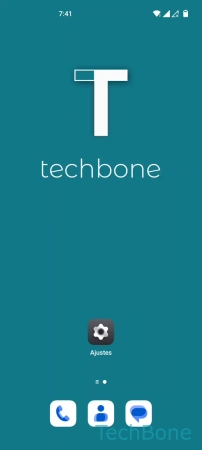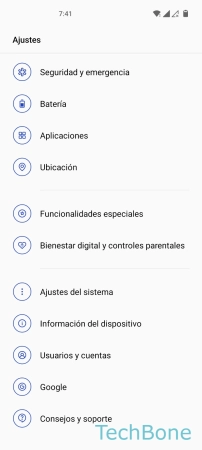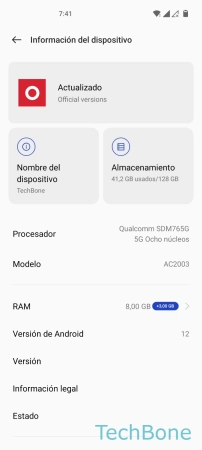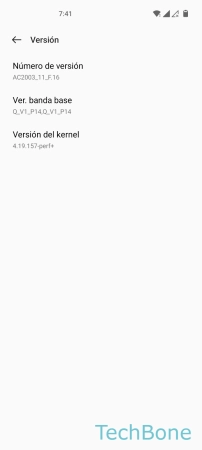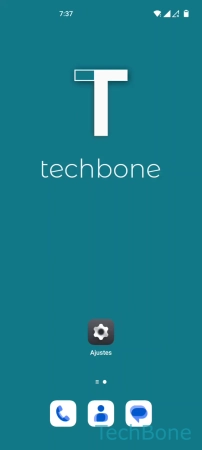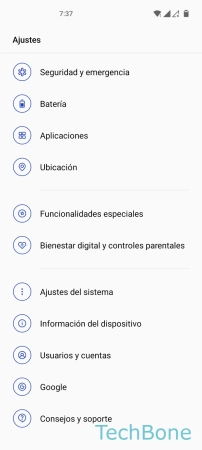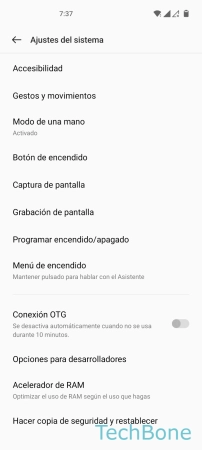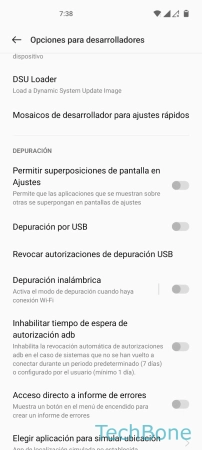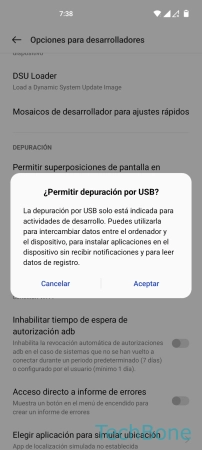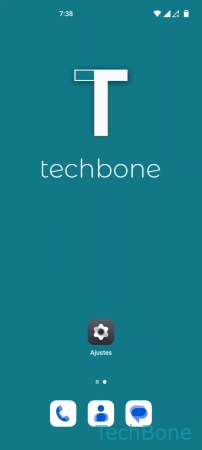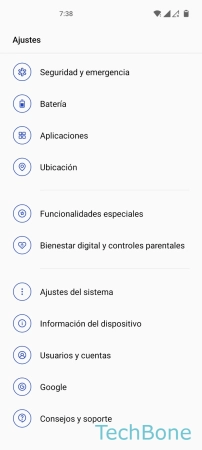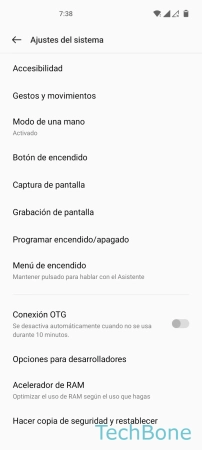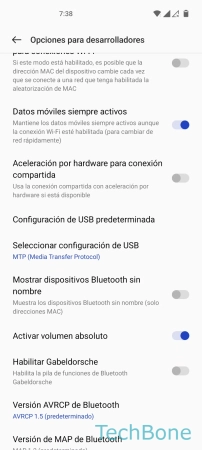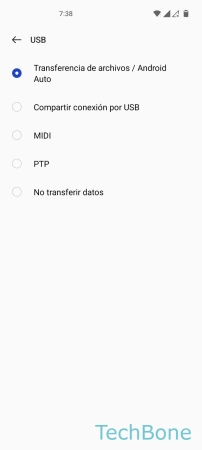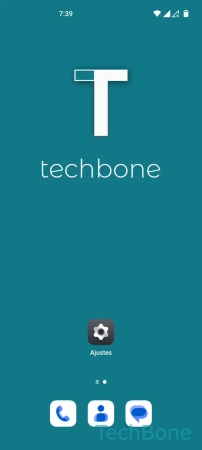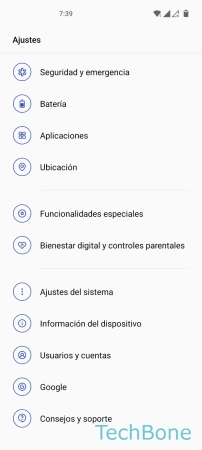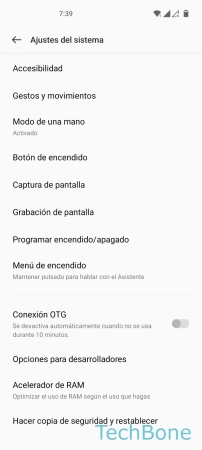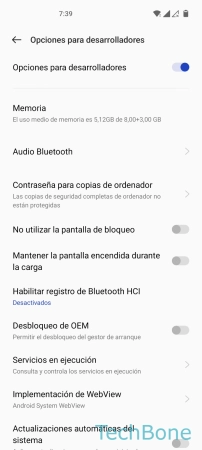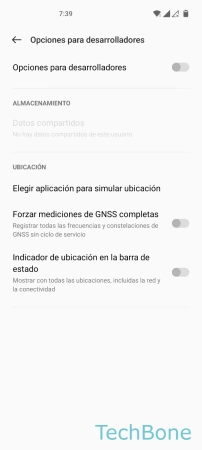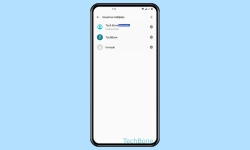OnePlus - Acceder y Configurar las Opciones de Desarrollador
A continuación explicamos qué son las opciones de desarrollador y cómo encontrarlas.
Escrito por Denny Krull · Última actualización el
A través de las opciones de desarrollador se pueden realizar muchos ajustes diferentes, algunos de los cuales son irrelevantes para los usuarios normales. Sin embargo, también ofrecen herramientas útiles. Aquí explicamos cómo activar las opciones de desarrollador y para qué sirven.
Las opciones de desarrollador sirven para configurar funciones o ajustes útiles para el desarrollo de apps y otros programas, por lo que casi carecen de interés para los usuarios normales y, por tanto, están inicialmente ocultas. Sin embargo, como hay pocas opciones que permitan una simple sincronización, por ejemplo, los usuarios también quieren saber cómo acceder a las opciones de desarrollador.
Las opciones de desarrollador se activan tocando siete veces el número de versión (compilación) en la información del dispositivo. Tras activarlas, aparece la notificación "Ahora está en Modo desarrollador" y las opciones de desarrollador se pueden encontrar en los ajustes del sistema. Las opciones ofrecen una larga lista de ajustes de red para Wi-Fi/Bluetooth o diferentes ajustes de visualización. También hay ajustes para la conexión USB, de modo que se puede establecer el uso predeterminado para USB o activar la depuración USB para acceder más profundamente al sistema y eliminar bloatware (aplicaciones preinstaladas) o ver los datos de registro.
Activar
Para poder activar las opciones de desarrollador en el móvil OnePlus, es necesario navegar a la información del dispositivo y tocar siete veces el número de compilación.
Nota: Si se ha configurado un bloqueo de pantalla, se requiere el método de desbloqueo correspondiente (patrón, PIN, contraseña) antes de desbloquear las opciones de desarrollador.
Tras habilitar las opciones de desarrollador, la opción de menú se encuentra en los ajustes del sistema.
Depuración USB
La depuración USB permite un acceso más profundo al sistema y es necesaria si el usuario quiere rootear el móvil o instalar roms personalizadas.
La aplicación o programa "MyPhoneExplorer" también necesita esta función para sincronizar los contactos, por ejemplo.
Nota: La depuración USB debe desactivarse después de su uso, ya que sería posible el acceso de terceros mediante herramientas adicionales si se pierde el móvil OnePlus, por ejemplo.
Configuración USB Predeterminada
Una vez establecida la conexión USB entre el teléfono móvil OnePlus y un PC o portátil, se muestra automáticamente la selección del uso para USB en la pantalla.
Por ejemplo, para no tener que seleccionar siempre manualmente la transferencia de archivos, sino tener acceso directo a la memoria interna (o a la tarjeta de memoria), se puede configurar el uso por defecto para USB, para lo que se dispone de las siguientes opciones:
- Transferencia de archivos / Android Auto
- Compartir conexión por USB (Tethering)
- MIDI
- PTP
- No transferir datos (solo cargar la batería)
Desactivar
En caso de que las opciones de desarrollador ya no sean necesarias o los ajustes realizados no produzcan el resultado deseado o provoquen errores de visualización u otras restricciones funcionales, se puede volver a desactivarlas en cualquier momento.
La desactivación de las opciones de desarrollador se hace directamente en el mismo menú, tocando el botón en la parte superior. Al salir del menú, las opciones de desarrollador se ocultan automáticamente.
Preguntas más frecuentes (FAQ)
¿Cómo restablecer las opciones de desarrollador?
Para poder deshacer los ajustes de las opciones de desarrollador, hay que desactivarlas, ya que no existe una función directa para restaurar.
¿Para qué sirve la depuración USB?
La depuración USB permite un acceso más profundo al sistema del móvil OnePlus, por ejemplo para eliminar el software preinstalado (bloatware) o para rootear el dispositivo.
¿Dónde encuentro las opciones de desarrollador?
Después de activar las opciones de desarrollador en el móvil OnePlus, éstas se encuentran en los ajustes del sistema.